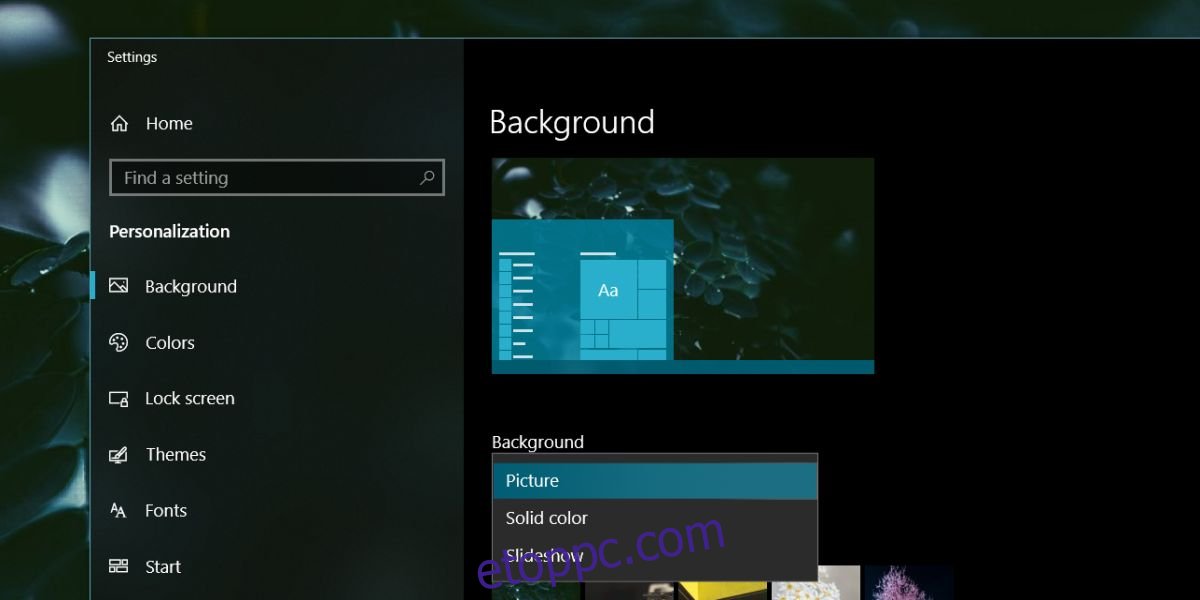A dinamikus háttérképek a macOS legújabb verziójában bevezetett új szolgáltatás; Mojave. Ez a funkció egész nap megváltoztatja a háttérképet. Maga a kép ugyanaz marad, de vannak olyan változatai is, amelyek más napszakot mutatnak. A 2018-as WWDC-n bemutatott egyetlen kép 16 másik képet tartalmaz, amelyek a nap folyamán változnak, ha van Mojave. Ha azonban szeretné, beszerezheti az új macOS Mojave dinamikus háttérképet Windows 10 rendszeren, és a nap folyamán változtathat rajta.
SPOILER FIGYELMEZTETÉS: Görgessen le, és tekintse meg a cikk végén található oktatóvideót.
Tartalomjegyzék
macOS Mojave dinamikus háttérkép
Letöltheti az Apple által a WWDC 2018-on bemutatott háttérképet itt. Töltse le és csomagolja ki a tömörített fájlt. Észre fogja venni, hogy meg vannak számozva. A fájl összesen 16 másik fájlt tartalmaz, amelyek a nap folyamán változnak. Ezek HD fájlok, amelyek méretezhetők a képernyőhöz igazodva, azonban a folytatás előtt átméretezheti őket, ha akarja.
Háttérkép diavetítés beállítása
Nyissa meg a Beállítások alkalmazást, és lépjen a Testreszabás beállítási csoportba. Válassza a Háttér fület. Az aktuális háttér alatt egy legördülő menü jelenik meg. Nyissa meg, és válassza a Diavetítés lehetőséget.
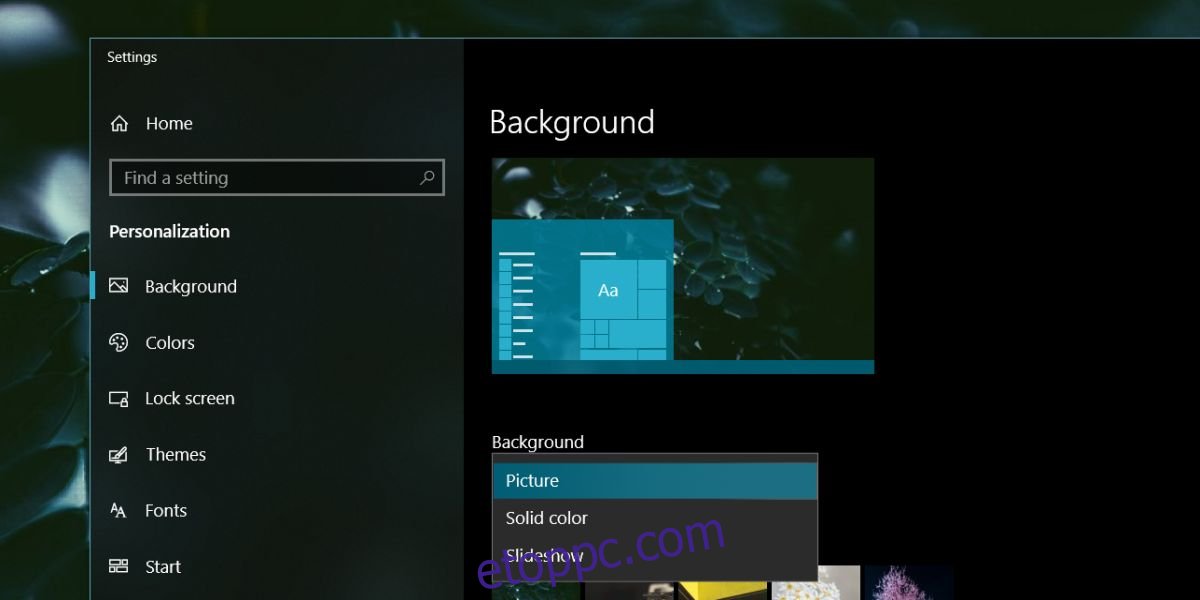
Miután kiválasztotta a Diavetítést, kiválaszthatja, hogy a Widows 10 melyik mappából használja a képeket a diavetítéshez. Válassza ki azt a mappát, amelybe kicsomagolta a macOS háttérképet. Ezután a mappakijelölés alatt láthatja, hogy a kép milyen gyakran változik. Állítsa be egy órára, és dinamikusan változó háttérképeket kap.
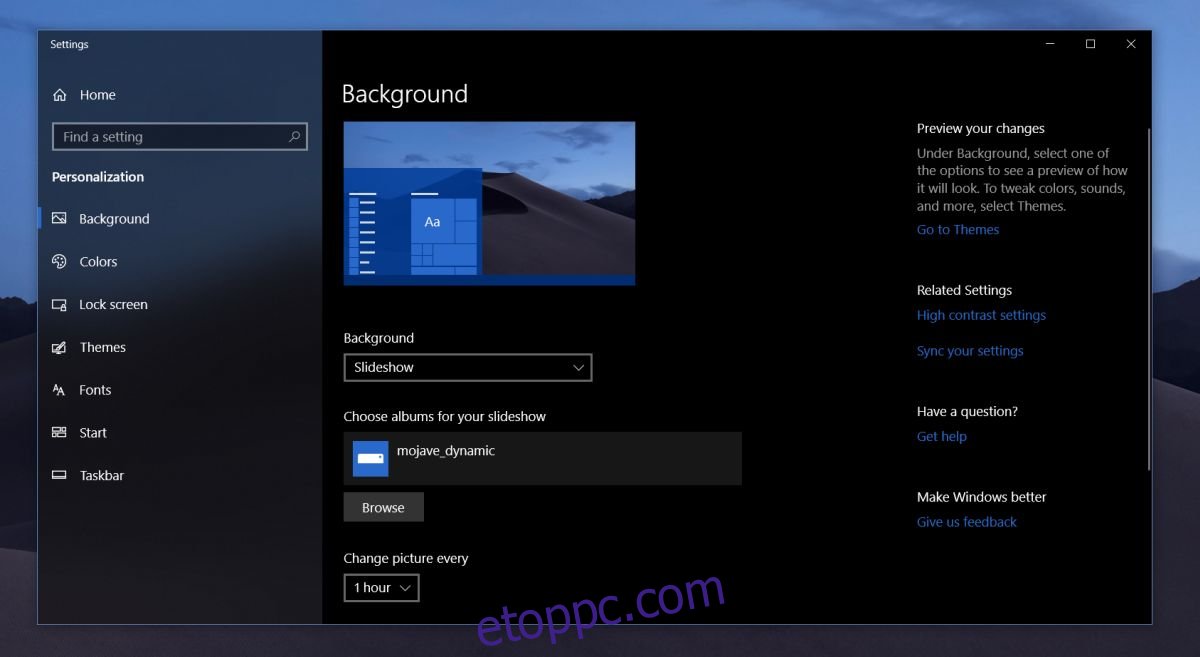
Ennek a beépített diavetítési módszernek megvannak a korlátai, azaz 16 képet kell 1 óránként cserélni, így elképzelhető, hogy a nap folyamán gyorsan kimegy a szinkronból.
A háttérkép módosításának ütemezése
Ha egy kicsit több erőfeszítésre van szüksége, próbálja ki a Wallpaper Change Scheduler nevű alkalmazást. Lehetővé teszi annak megadását, hogy a nap mely szakaszában módosítsa a képet. A beállítás egy kis időt vesz igénybe, de ez sokkal közelebb áll a Mojave dinamikus háttérképének replikálásához.
Letöltés és futtassa az alkalmazást. Engedje meg, hogy hozzáadja magát az indítási mappához. Kattintson az Esemény hozzáadása gombra, és válassza ki a „Napi” lehetőséget a trigger legördülő menüből. Ezután válassza ki, hogy mikor változzon az első háttérkép, majd válassza ki az adott napszakhoz használni kívánt háttérképet a Tallózás gombbal. Adjon nevet ennek az eseménynek, és kész. Ismételje meg a többi 15 háttérkép esetében.
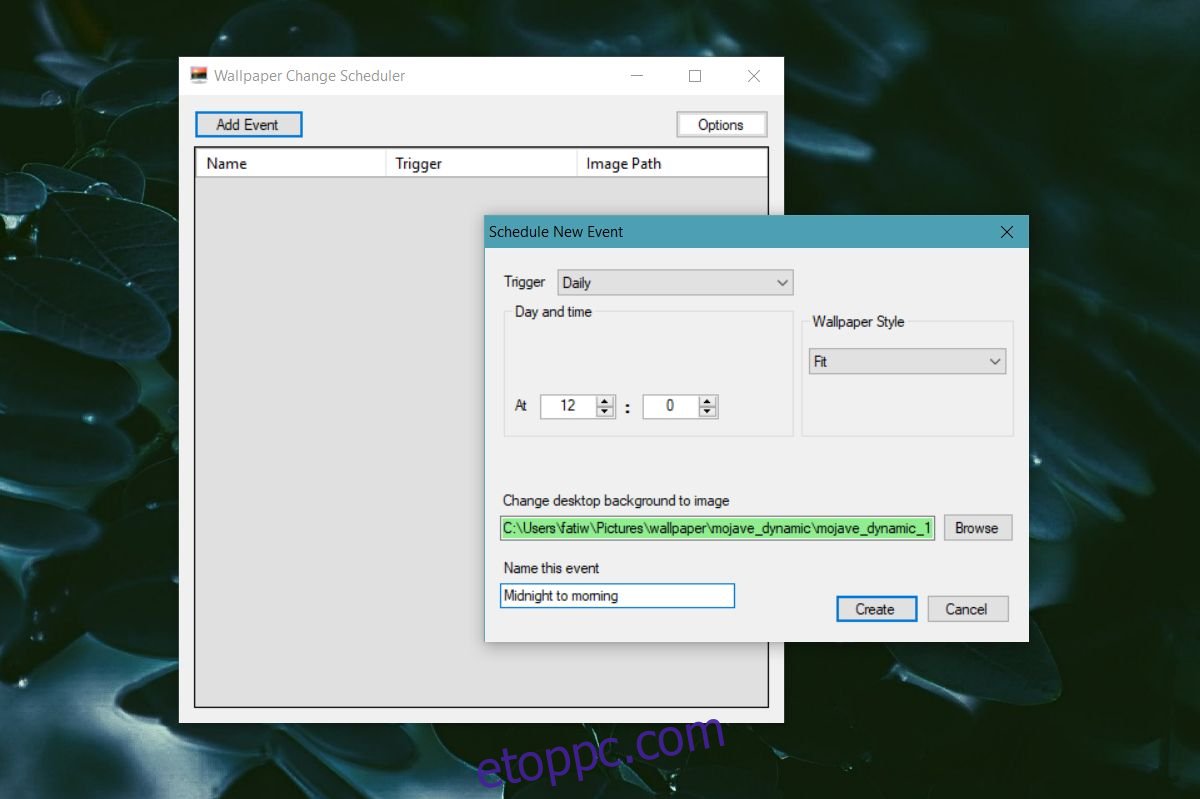
A tapéta cseréjét napnyugtára, délre és napkeltére kell időzítenie a városban, hogy a funkciót a lehető legjobban lemásolhassa. A Wallpaper Change Scheduler alkalmazás folyamatosan fut a háttérben, hogy ütemterv szerint változtassa a háttérképet, és bár nincs jelentős hatással a rendszer erőforrásaira, mégis lelassítja a régebbi hardvereket.